Apple Watch không chỉ là một chiếc đồng hồ thông minh mà còn là người bạn đồng hành hỗ trợ theo dõi sức khỏe, nhận thông báo và thậm chí thanh toán không tiếp xúc. Tuy nhiên, trong cuộc sống bận rộn, việc làm mất Apple Watch có thể xảy ra bất cứ lúc nào, gây ra không ít lo lắng. May mắn thay, với tính năng Find My được tích hợp sẵn từ Apple, bạn có thể dễ dàng thực hiện cách tìm Apple Watch bằng iPhone một cách nhanh chóng và hiệu quả. 8congnghe sẽ hướng dẫn chi tiết, từng bước một, giúp bạn định vị, bảo vệ và lấy lại thiết bị của mình.
Nếu bạn đang gặp tình huống khẩn cấp, hãy bắt đầu ngay bằng cách mở ứng dụng Find My trên iPhone. Nhưng trước tiên, hãy cùng tìm hiểu các điều kiện cần thiết để quá trình tìm kiếm diễn ra suôn sẻ.
Điều kiện cần thiết để thực hiện cách tìm Apple Watch bằng iPhone
Trước khi áp dụng bất kỳ phương pháp nào, bạn cần đảm bảo rằng thiết bị của mình đáp ứng một số yêu cầu cơ bản. Những điều kiện này giúp tính năng Find My hoạt động tối ưu, tránh tình trạng không thể định vị được đồng hồ.
Tính năng Find My phải được kích hoạt
Khi bạn ghép đôi Apple Watch với iPhone, Find My sẽ tự động được thiết lập trên cả hai thiết bị. Nếu bạn sử dụng tính năng Family Setup (thiết lập cho gia đình), nó cũng áp dụng cho các Apple Watch khác. Để kiểm tra, mở ứng dụng Settings trên iPhone, chạm vào tên Apple ID của bạn, sau đó chọn Find My và đảm bảo nó đang bật. Nếu chưa, hãy kích hoạt ngay để tránh rắc rối sau này.
Kết nối mạng
Apple Watch cần kết nối với Wi-Fi, mạng di động (đối với model cellular) hoặc iPhone ghép đôi để báo cáo vị trí. Các model như Apple Watch Series 3 trở lên hỗ trợ GPS, giúp định vị chính xác hơn ngay cả khi không gần iPhone. Ngược lại, Apple Watch Series 1 chỉ dựa vào vị trí của iPhone hoặc Wi-Fi gần nhất.
Phiên bản phần mềm cập nhật
iPhone nên chạy iOS 10 trở lên (tốt nhất là iOS 18 hoặc mới hơn vào năm 2025), và Apple Watch cần watchOS 3 hoặc cao hơn. Các phiên bản mới như watchOS 11 mang lại cải tiến về độ chính xác định vị và tích hợp tốt hơn với Find My.
Mật mã và Activation Lock
Đảm bảo Apple Watch có mật mã bảo vệ. Activation Lock (Khóa Kích Hoạt) sẽ yêu cầu Apple ID và mật khẩu của bạn để bất kỳ ai cũng không thể xóa hoặc ghép đôi đồng hồ mà không có sự cho phép.
Thiếu bất kỳ điều kiện nào, bạn có thể gặp khó khăn trong việc tìm kiếm. Nếu Find My chưa bật trước khi mất, bạn chỉ có thể dựa vào các biện pháp bảo vệ thủ công như thay đổi mật khẩu Apple ID. Bây giờ, hãy đi vào các phương pháp cụ thể để cách tìm Apple Watch bằng iPhone.

Cách định vị Apple Watch trên bản đồ bằng iPhone
Phương pháp đầu tiên và nhanh nhất là sử dụng ứng dụng Find My để xem vị trí Apple Watch trên bản đồ. Đây là cách cơ bản, phù hợp khi đồng hồ vẫn còn pin và kết nối mạng.
Sử dụng ứng dụng Find My trên iPhone
- Mở ứng dụng Find My trên iPhone của bạn (nếu chưa có, tải từ App Store).
- Chọn tab “Devices” (Thiết Bị) ở dưới cùng màn hình.
- Trong danh sách thiết bị, chạm vào Apple Watch của bạn. Bản đồ sẽ hiển thị vị trí gần đúng của đồng hồ.
- Nếu vị trí cho thấy đồng hồ ở gần bạn, hãy sử dụng các tùy chọn nâng cao để hỗ trợ tìm kiếm.
Lưu ý: Nếu Apple Watch có GPS (như Series 4 trở lên), vị trí sẽ chính xác hơn nhờ kết hợp GPS và Wi-Fi. Đối với model cellular, nó có thể sử dụng mạng di động độc lập.
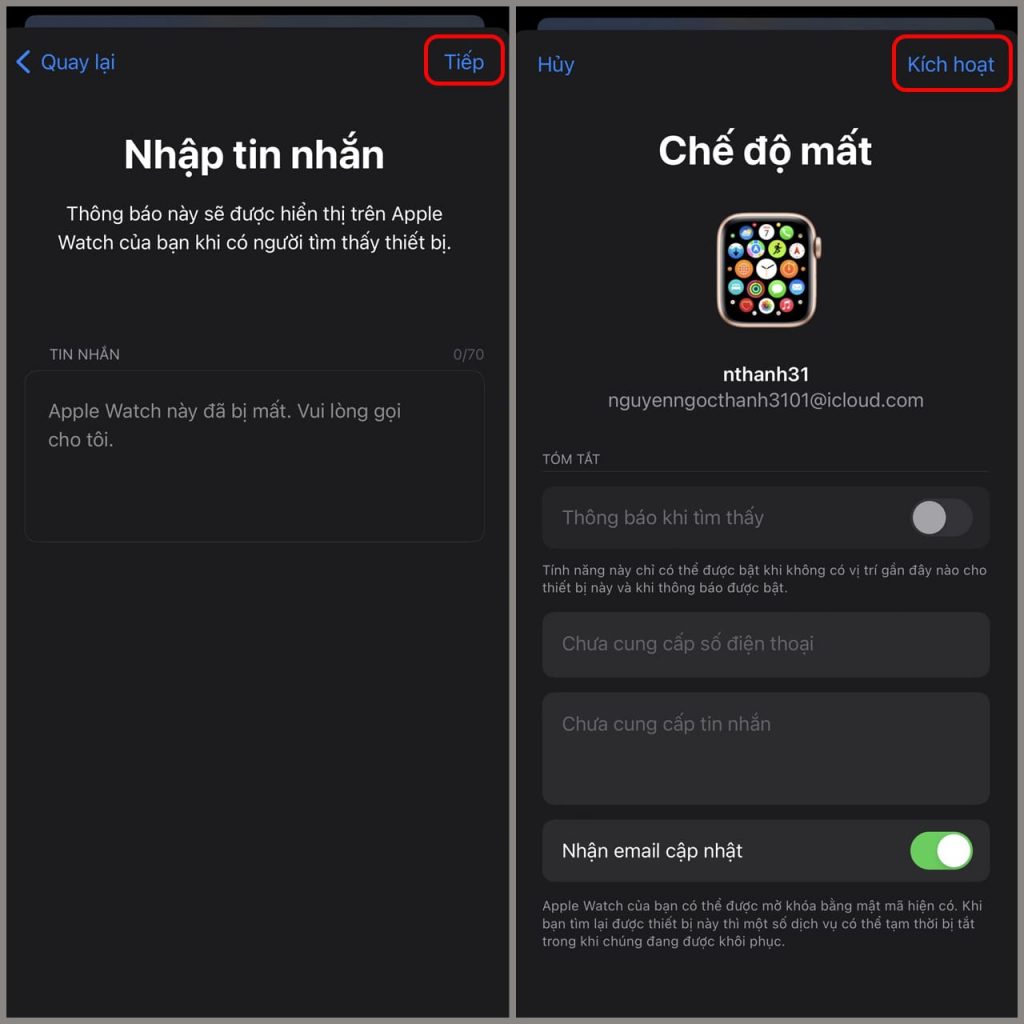
Sử dụng iCloud.com trên trình duyệt Web
Nếu iPhone của bạn cũng bị mất hoặc bạn đang dùng máy tính, hãy truy cập web:
- Truy cập icloud.com và đăng nhập bằng Apple ID của bạn.
- Chọn “Find My” từ menu nhanh ở góc trên bên phải.
- Trong menu “All Devices” (Tất Cả Thiết Bị), chọn Apple Watch.
- Bản đồ sẽ hiển thị vị trí. Bạn có thể zoom để xem chi tiết.
Phương pháp này hữu ích khi bạn không có iPhone bên cạnh, nhưng yêu cầu kết nối internet ổn định. Theo kinh nghiệm, việc sử dụng bản đồ định vị có độ chính xác cao trong khu vực đô thị, nhưng có thể lệch vài mét ở vùng nông thôn do tín hiệu GPS yếu.
Phát âm thanh để tìm Apple Watch gần đó
Khi bản đồ cho thấy Apple Watch ở vị trí gần bạn (ví dụ: trong nhà hoặc văn phòng), hãy sử dụng tính năng phát âm thanh để dễ dàng tìm thấy hơn. Đây là một phần quan trọng trong cách tìm Apple Watch bằng iPhone, đặc biệt hữu ích nếu đồng hồ bị kẹt dưới gối hoặc trong túi xách.
- Trong ứng dụng Find My, sau khi chọn Apple Watch, vuốt lên từ dưới màn hình để xem các tùy chọn.
- Chạm vào “Play Sound” (Phát Âm Thanh). Đồng hồ sẽ phát ra tiếng chuông lớn, kèm thông báo trên màn hình.
- Tiếng chuông sẽ tiếp tục cho đến khi bạn chạm “Dismiss” (Loại Bỏ) trên Apple Watch.
Mẹo: Nếu bạn có iPhone chạy iOS 17 trở lên, bạn có thể thêm “Ping My Watch” vào Control Center để nhanh chóng phát âm thanh mà không cần mở ứng dụng. Mở Settings > Control Center, thêm “Ping My Watch”, sau đó vuốt xuống từ góc trên bên phải màn hình để sử dụng.
Tính năng này hoạt động ngay cả khi Apple Watch ở chế độ im lặng, giúp bạn tiết kiệm thời gian tìm kiếm thủ công.
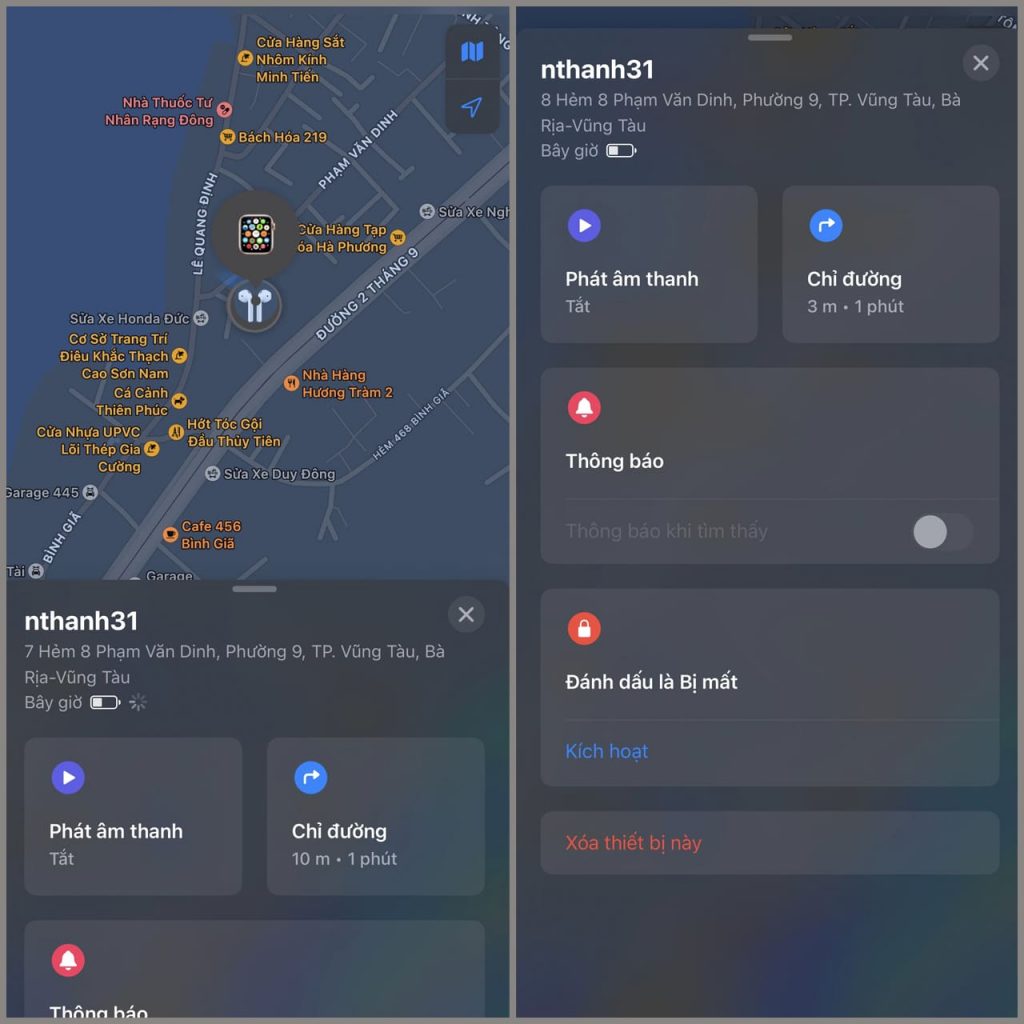
Đánh dấu Apple Watch là bị mất (Lost Mode)
Nếu không thể tìm thấy ngay, hãy kích hoạt Lost Mode để khóa đồng hồ và hiển thị thông tin liên lạc. Điều này ngăn chặn người khác truy cập dữ liệu cá nhân và tạm ngưng Apple Pay.
Các bước bật Lost Mode trên iPhone
- Mở Find My, chọn Devices, rồi chạm vào Apple Watch.
- Dưới phần “Mark As Lost” (Đánh Dấu Là Bị Mất), chạm “Activate” (Kích Hoạt).
- Chạm “Continue” (Tiếp Tục).
- Nhập số điện thoại để người tìm thấy liên hệ với bạn.
- Chạm “Next” (Tiếp), sau đó nhập thông báo tùy chỉnh (ví dụ: “Vui lòng liên hệ số này nếu tìm thấy. Cảm ơn!”).
- Chạm “Activate” để xác nhận.
Apple sẽ gửi email xác nhận. Khi đồng hồ kết nối mạng, thông báo sẽ hiển thị trên màn hình, và đồng hồ bị khóa bằng mật mã.
Tắt Lost Mode khi tìm thấy
- Nếu tìm thấy, chạm “Unlock” trên Apple Watch và nhập mật mã. Lost Mode tự động tắt.
- Hoặc trong Find My: Chọn Apple Watch > Lost Mode > Turn Off Lost Mode > Xác nhận.
Trên iCloud.com, quy trình tương tự: Chọn đồng hồ > Lost Mode > Stop Lost Mode.
Lost Mode là lớp bảo vệ mạnh mẽ, đặc biệt nếu đồng hồ bị đánh cắp, vì nó yêu cầu Apple ID để mở khóa.
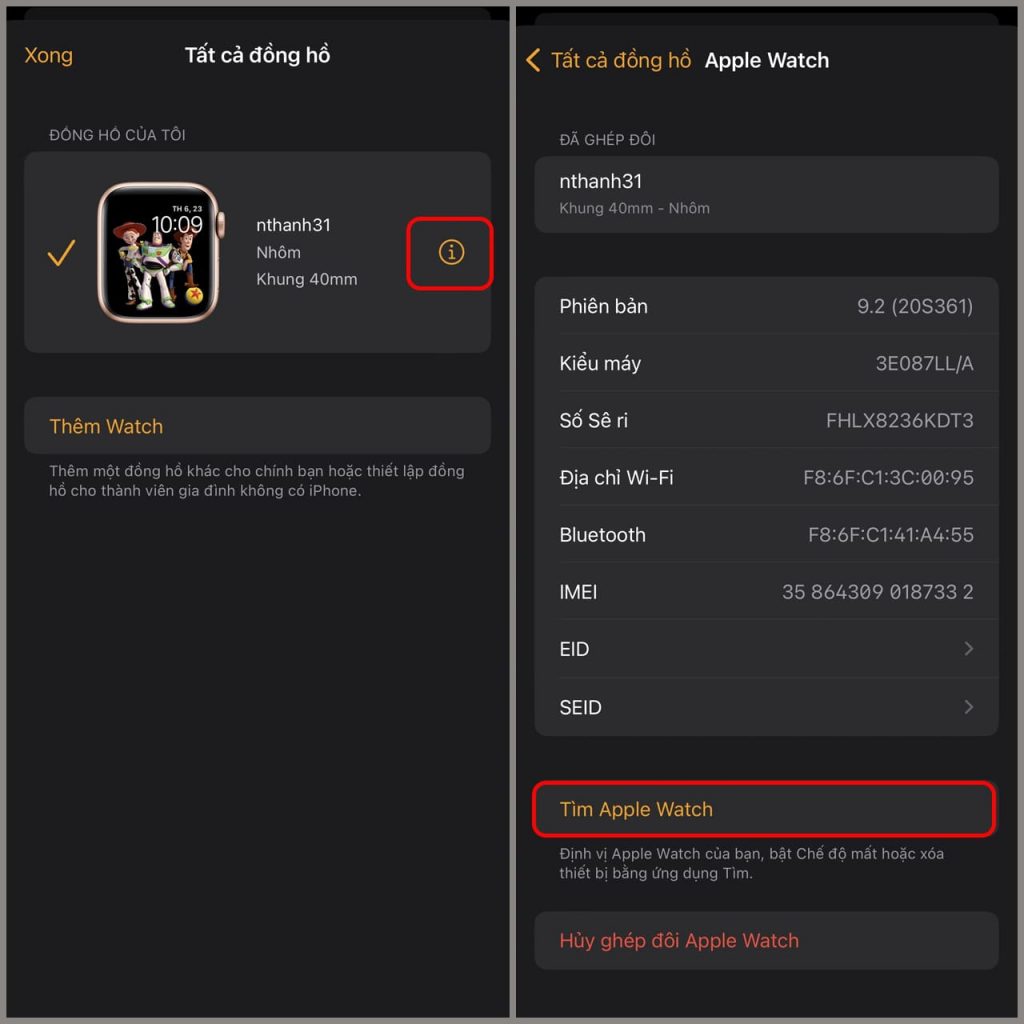
Tìm Apple Watch khi hết pin
Nhiều người nghĩ rằng Apple Watch hết pin thì không thể tìm được, nhưng thực tế không phải vậy. Bạn vẫn có thể xem vị trí cuối cùng trước khi pin cạn.
- Đảm bảo Find My đã bật và “Send Last Location” (Gửi Vị Trí Cuối Cùng) được kích hoạt trong Settings > Apple ID > Find My.
- Trong Find My, chọn Apple Watch. Bản đồ sẽ hiển thị vị trí cuối cùng khi pin còn khoảng 10%.
Điều kiện: iPhone iOS 10+, Apple Watch watchOS 3+. Từ Series 2 trở lên, GPS và Wi-Fi giúp định vị độc lập. Đây là cách cứu cánh nếu bạn quên sạc và để quên đồng hồ ở quán cà phê hoặc xe hơi.
Cách xóa dữ liệu trên Apple Watch bị mất
Nếu không thể lấy lại, hãy xóa dữ liệu để bảo vệ thông tin cá nhân. Lưu ý: Sau khi xóa, bạn không thể sử dụng Find My nữa.
- Trong Find My, chọn Apple Watch > Actions > Erase This Device (Xóa Thiết Bị Này).
- Xác nhận và nhập Apple ID nếu cần.
Activation Lock vẫn hoạt động sau khi xóa, ngăn người khác sử dụng đồng hồ.
Xóa thẻ thanh toán trên Apple Watch bị mất
Để tránh rủi ro tài chính:
- Truy cập appleid.apple.com, đăng nhập Apple ID.
- Trong phần Devices, chọn Apple Watch.
- Chọn “Remove All Cards” (Xóa Tất Cả Thẻ) dưới Apple Pay.
Bạn cũng có thể liên hệ ngân hàng để khóa thẻ ngay lập tức. Điều này đặc biệt quan trọng nếu bạn lưu thẻ tín dụng trong Wallet.
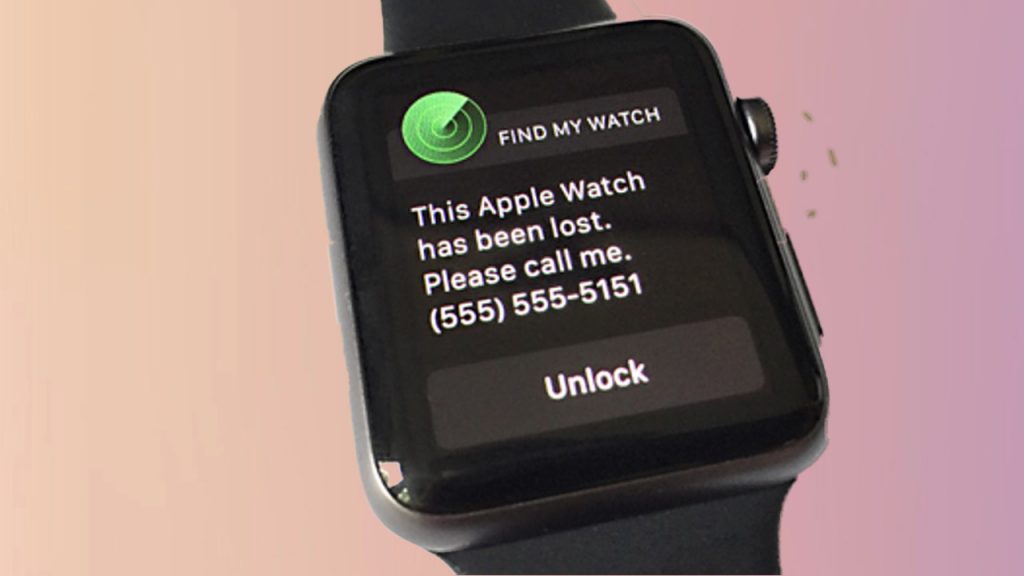
Lưu ý khi thực hiện cách tìm Apple Watch bằng iPhone
- Nếu nghi ngờ bị trộm, báo cho cơ quan chức năng và cung cấp số serial (tìm trong Settings > General > About trên iPhone).
- Thay đổi mật khẩu Apple ID ngay để ngăn truy cập iCloud.
- Model đặc biệt như Apple Watch Ultra (2025) có định vị GPS chính xác hơn, phù hợp cho hoạt động ngoài trời.
- Kiểm tra pin iPhone, cập nhật phần mềm, và bật Location Services.
- Bạn có thể sử dụng Find My trên iPad hoặc Mac để hỗ trợ.
Nếu Find My chưa bật, không có dịch vụ Apple nào khác có thể giúp định vị. Hãy thiết lập ngay để tránh rủi ro.
Kết luận
Với cách tìm Apple Watch bằng iPhone được hướng dẫn chi tiết trên, bạn có thể nhanh chóng định vị và bảo vệ thiết bị của mình. Thãy nhớ cập nhật phần mềm thường xuyên và bật Find My để tránh tình huống đáng tiếc. Nếu bạn tìm thấy hữu ích, hãy chia sẻ bài vết này! Nếu cần hỗ trợ thêm, tham khảo trang hỗ trợ chính thức của Apple để có thông tin mới nhất.
Việc chọn một phương thức thanh toán an toàn là yếu tố then chốt để bảo vệ tài chính cá nhân, đặc biệt khi thiết bị bị mất. VTC Pay, ví điện tử hàng đầu Việt Nam, nổi bật với giải pháp thanh toán an toàn, nhanh chóng và tiện lợi, giúp người dùng dễ dàng thực hiện các giao dịch mà không lo rủi ro. Với công nghệ bảo mật tiên tiến, VTC Pay đảm bảo thông tin cá nhân và tài khoản ngân hàng được mã hóa tuyệt đối, ngăn chặn mọi hình thức gian lận, đồng thời hỗ trợ kết nối với hơn 40 ngân hàng nội địa để chuyển tiền, thanh toán hóa đơn điện nước, nạp tiền điện thoại hay mua sắm trực tuyến chỉ trong vài giây.
Xem thêm:
Cách sạc pin iPhone đúng cách không chai pin




